Ota käyttöön 'Sähköposti' -vaihtoehto Excelissä ja Wordissa 365

Opetusohjelma, jossa selitetään, kuinka lisätään sähköpostivaihtoehto Microsoft Excelin ja Wordin 365 työkalupalkkiin.
Jos postilaatikkosi on sekaisin, voit määrittää säännöt Windows 10:n Outlook-sovelluksessa siirtämään, merkitsemään ja vastaamaan sähköpostiviesteihin automaattisesti. Tässä on katsaus miten.
Jos postilaatikkosi on sekaisin, voit hallita sitä monilla tavoilla Outlookin kautta. Vaikka olemme jo keskustelleet kansioiden, suodattimien ja luokkien käyttämisestä, nämä kaikki tapahtuvat tosiasian muuttuessa, kun sähköpostisi on saapunut sinulle. Jos haluat todella puhtaan postilaatikon, voit määrittää säännöt Windows 10:n Outlook-sovelluksessa siirtämään, merkitsemään ja vastaamaan sähköpostiviesteihin automaattisesti. Tässä on katsaus miten.
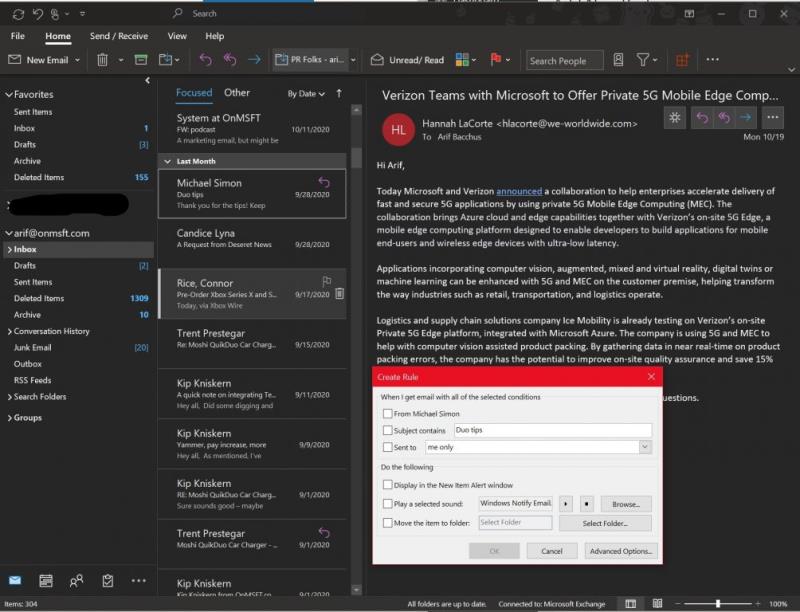
Yksi helpoimmista tavoista luoda sääntö Outlookissa on yksi viesteistäsi. Voit aloittaa napsauttamalla viestiä hiiren kakkospainikkeella, valitsemalla Säännöt ja valitsemalla sitten Luo sääntö. Joitakin ehtoja voit valita, mutta voit myös löytää lisää ehtoja napsauttamalla Lisäasetukset. Esimerkkinä ja oletusskenaariona voit määrittää Outlookin siirtämään kyseisen otsikon tai lähettäjän viestit kansioon. Valitse vain Aihe sisältää -valintaruutu ja sitten Siirrä kohde kansioon -valintaruutu.
On monia sääntöjä, jotka aiomme selittää seuraavassa osiossa. Mutta kun olet tyytyväinen, voit valita yhden. Napsauta sitten OK. Tämän jälkeen voit käyttää sääntöä heti. Valitse Suorita tämä uusi sääntö nyt viesteille, jotka ovat jo nykyisessä kansiossa -valintaruutu ja valitse sitten OK. Sinun pitäisi nähdä, että viesti siirtyy nyt valitsemaasi kansioon.
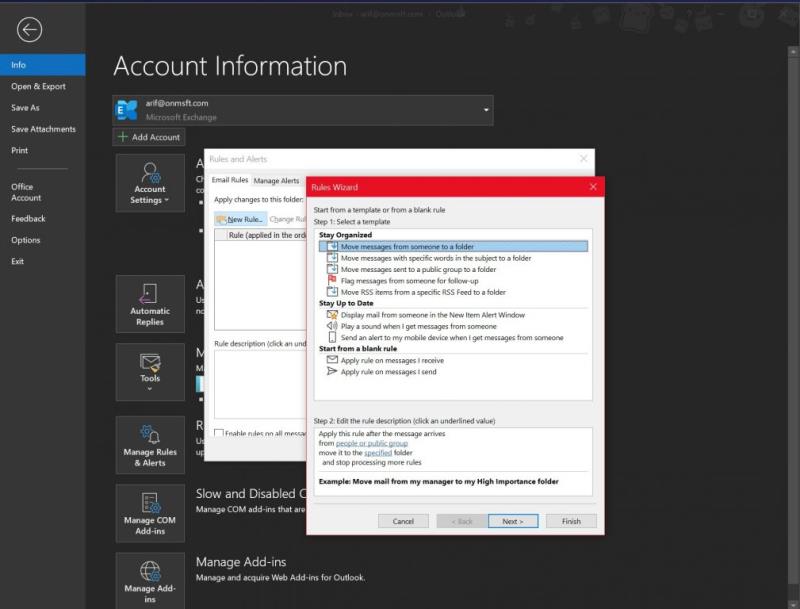
Sen lisäksi, että luot säännön viestistä, voit luoda säännön myös mallista. Voit tehdä tämän valitsemalla Tiedosto-valikosta ja valitsemalla sitten Hallitse sääntöjä ja varoituksia. Haluat sitten napsauttaa Uusi sääntö. Valitse sieltä malli. Valittavana on erilaisia malleja, joilla pysyt järjestyksessä ja pysyt ajan tasalla. On jopa yksi, jonka voit valita tyhjästä.
Järjestyksessä pysyminen Mallit voivat auttaa sinua siirtämään viestejä ja merkitsemään viestejä. Pysy ajan tasalla -mallien avulla voit näyttää jonkun lähettämän sähköpostin hälytysikkunassa, toistaa äänen tai lähettää hälytyksen puhelimeesi.
Tässä esimerkissä valitsemme Merkitse jonkun lähettämät viestit seurantaa varten. Haluat napsauttaa mallia, muokata kuvausta napsauttamalla alleviivausten arvoja, muuttamalla niitä ja napsauttamalla OK. Sen jälkeen sinun kannattaa valita Seuraava, valita ehdot, lisätä asiaankuuluvat tiedot ja napsauttaa sitten Seuraava. Voit sitten viimeistellä asennuksen nimeämällä sen, tarkistamalla sen ja valitsemalla Valmis.
Outlookissa on kahdenlaisia sääntöjä. Ensimmäinen on palvelinpohjainen ja toinen on vain asiakaskohtainen. Palvelinpohjaiset säännöt toimivat palvelimen postilaatikossasi aina, kun Outlook ei ole käynnissä. Ne koskevat viestejä, jotka siirtyvät ensin postilaatikkoosi, eivätkä säännöt toimi ennen kuin ne kulkevat palvelimen läpi. Vain asiakaskohtaiset säännöt toimivat vain tietokoneellasi. Nämä ovat sääntöjä, jotka suoritetaan Outlookissa palvelimesi sijaan, ja ne toimivat vain, kun Outlook on käynnissä. Saat lisätietoja eroista Microsoftin tukisivulta.
Opetusohjelma, jossa selitetään, kuinka lisätään sähköpostivaihtoehto Microsoft Excelin ja Wordin 365 työkalupalkkiin.
Microsoft Teams -mobiilisovellus tukee nyt videopuheluita muiden sovelluksen esikatseluversion ominaisuuksien ohella.
Microsoft Lists on Microsoft 365 -sovellus, jonka avulla voit seurata tietoja ja järjestää työsi. Voit käyttää sitä myös Teamsissä ja Sharepointissa. Lue lisää.
Tässä on katsaus siihen, kuinka voit pysyä tuottavana Microsoft To do -ohjelman avulla Windows 10:ssä
Tässä on joitain yleisiä tekstiongelmia ja kuinka voit korjata ne
Unohditko tallentaa Excel-muistikirjan? Tässä on katsaus, kuinka voit palauttaa sen.
Näin voit käyttää Tehtäviä Outlookissa Microsoft 365:n kanssa tuottavuuden parantamiseksi.
Tässä on katsaus yleisimpiin OneDrive-ongelmiin ja niiden korjaamiseen
Oletko koskaan kuullut Microsoft Yammerista? Se on sosiaalisen verkostoitumisen työkalu, jonka avulla voit olla yhteydessä ihmisiin organisaatiossasi ja olla heidän kanssaan tekemisissä tänään.
Otettiinko yrityksesi juuri käyttöön Microsoft 365:n kanssa? Tässä on katsaus joihinkin asetuksiin, jotka sinun tulee määrittää mukauttaaksesi Microsoft 365:n verkkokokemusta tehdäksesi siitä omasi.
Tässä on joitain yleisimmistä Microsoft Excel -ohjelman virhekoodeista ja kuinka voit korjata ne.
Näin voit hallita kokouksiasi Outlookissa
Jos käytät Windows 10 -käyttöjärjestelmää ja etsit ilmaisia tapoja tallentaa näyttösi, käytettävissä on vaihtoehtoja. On kolme ilmaista tapaa tallentaa näyttösi
Tässä on katsaus yleisiin Excel-kaavavirheisiin ja niiden korjaamiseen
Microsofts Bing tekee nyt muutakin kuin vain etsii verkosta. Se voi myös tuoda esiin tuloksia organisaatiosi sisällä, mukaan lukien tiedostot, yhteystiedot ja
Onko postilaatikkosi sekaisin Outlookissa? Yritä asettaa säännöt. Selitä uusimmassa Microsoft 365 -oppaassamme hyvin, kuinka voit siirtää, merkitä sähköpostiviestejä ja vastata niihin automaattisesti sääntöjen avulla.
Vietätkö enemmän aikaa sähköpostien parissa näinä päivinä? Tässä on katsaus parhaisiin käytäntöihimme Microsoft Outlookia varten Windows 10:ssä.
Näin voit lunastaa koodin Microsoft 365- tai Office 365 -tilauksellesi
Kun lisäät tiedoston Microsoft Teamsin tiedostoosioon, kaikki Microsoft Teamsin käyttäjät voivat muokata sitä, ei vain tiedoston luoja. Siellä on
Ostitko juuri Surface Duon? Jos näin, tässä on joitakin suosikkivinkkejämme ja temppujamme, joiden avulla saat parhaan hyödyn Microsoft Teamsista kahden näytön Android-laitteella.
Tutustu Windows 10:n 10 suosituimpaan pikanäppäimeen ja siihen, miten voit hyödyntää niitä tehokkaasti töissä, koulussa ja muissa asioissa.
Opas BitLockerin käyttöön, Windows 10:n tehokkaaseen salausominaisuuteen. Ota BitLocker käyttöön ja suojaa tiedostosi helposti.
Opas Microsoft Edge -selaushistorian tarkastelemiseen ja poistamiseen Windows 10:ssä. Saat hyödyllisiä vinkkejä ja ohjeita.
Katso, kuinka voit pitää salasanasi Microsoft Edgessä hallinnassa ja estää selainta tallentamasta tulevia salasanoja.
Kuinka eristää tekstin muotoilua Discordissa? Tässä on opas, joka kertoo, kuinka Discord-teksti värjätään, lihavoidaan, kursivoitu ja yliviivataan.
Tässä viestissä käsittelemme yksityiskohtaisen oppaan, joka auttaa sinua selvittämään "Mikä tietokone minulla on?" ja niiden tärkeimmät tekniset tiedot sekä mallin nimen.
Palauta viimeinen istunto helposti Microsoft Edgessä, Google Chromessa, Mozilla Firefoxissa ja Internet Explorerissa. Tämä temppu on kätevä, kun suljet vahingossa minkä tahansa välilehden selaimessa.
Jos haluat saada Boogie Down Emoten Fortnitessa ilmaiseksi, sinun on otettava käyttöön ylimääräinen suojakerros, eli 2F-todennus. Lue tämä saadaksesi tietää, miten se tehdään!
Windows 10 tarjoaa useita mukautusvaihtoehtoja hiirelle, joten voit joustaa, miten kohdistin toimii. Tässä oppaassa opastamme sinut läpi käytettävissä olevat asetukset ja niiden vaikutuksen.
Saatko "Toiminto estetty Instagramissa" -virheen? Katso tämä vaihe vaiheelta opas poistaaksesi tämän toiminnon, joka on estetty Instagramissa muutamalla yksinkertaisella temppulla!



























